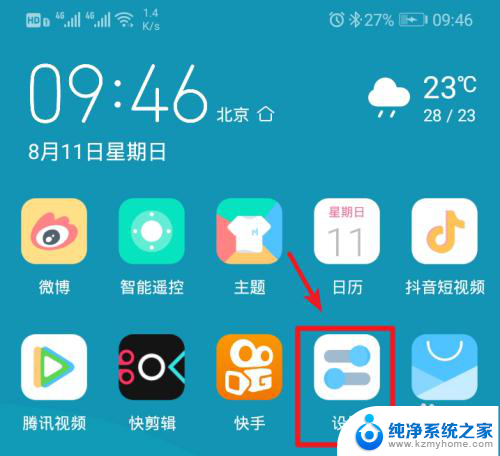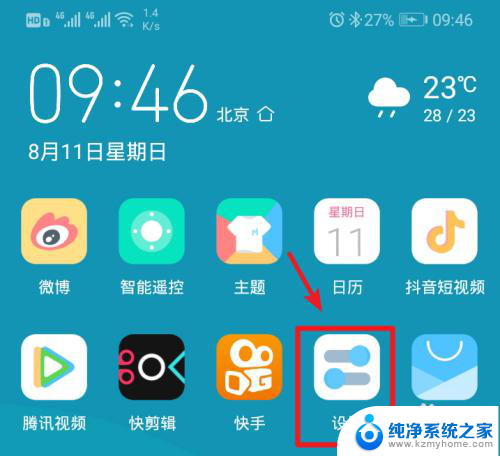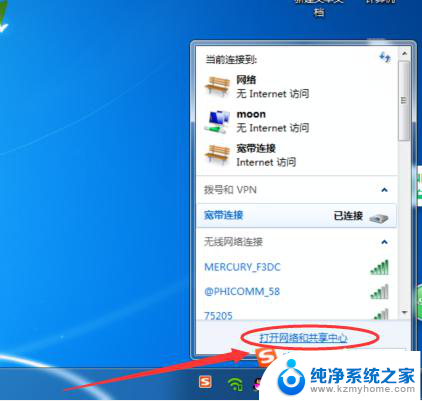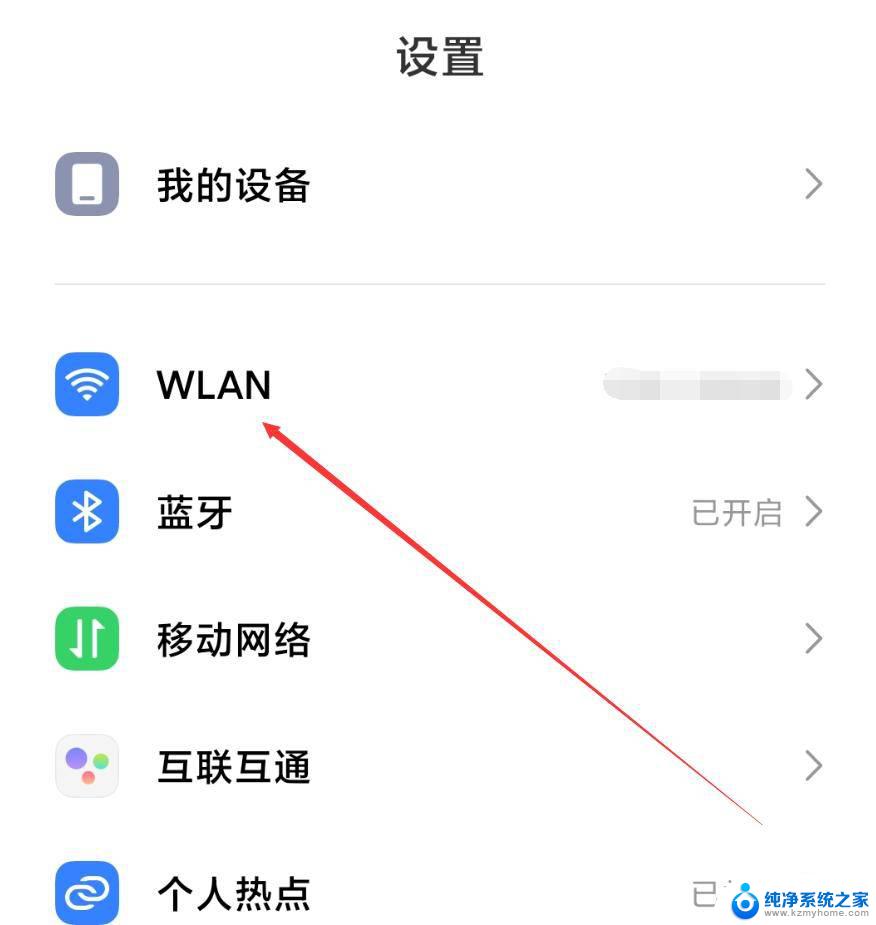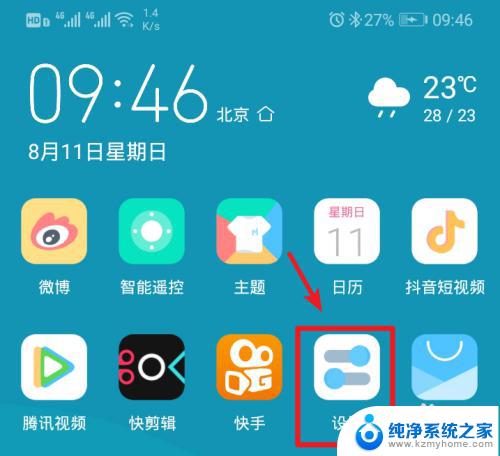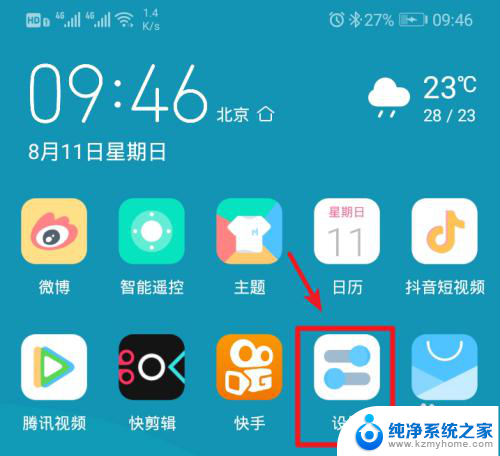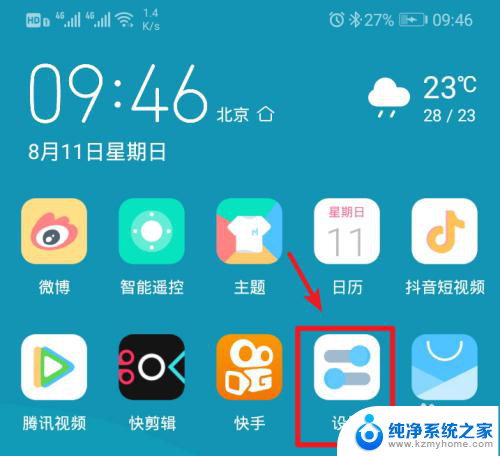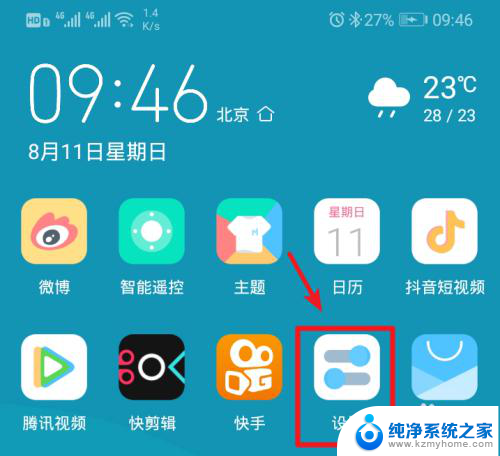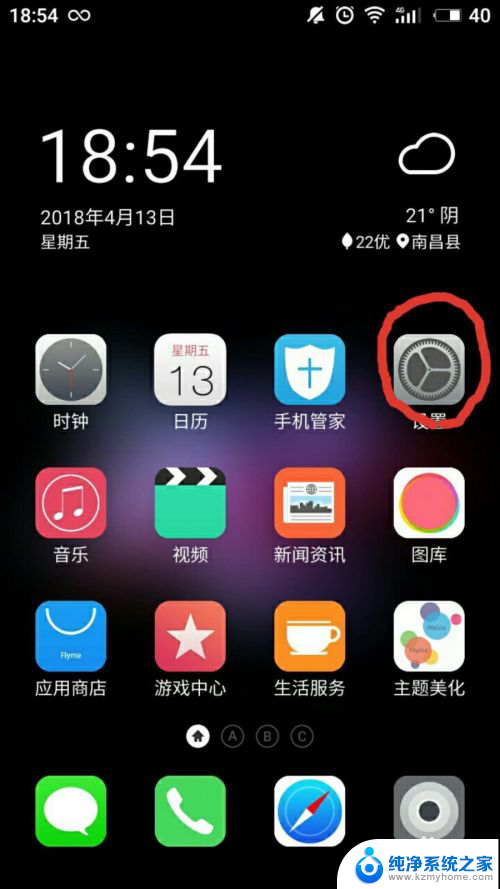笔记本电脑能连手机的热点吗 手机热点如何与笔记本电脑进行连接
随着科技的不断进步,现如今的手机已经成为了人们生活中不可或缺的一部分,而随之而来的手机热点功能,更是让我们在无网络环境下也能随时随地上网。对于那些希望在笔记本电脑上使用手机热点的人来说,他们可能会疑惑:笔记本电脑能连手机的热点吗?如果可以又该如何与手机热点进行连接呢?在本文中我们将探讨这些问题,为大家解答笔记本电脑与手机热点之间的连接方式。
具体方法:
1.解锁手机进入后,选择手机的设置图标进入。
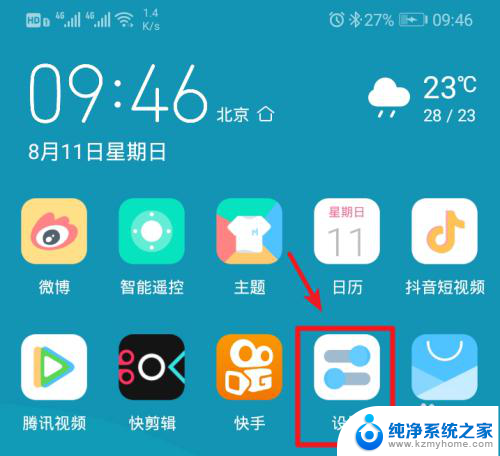
2.在手机设置内,点击上方的无线和网络的选项进入。
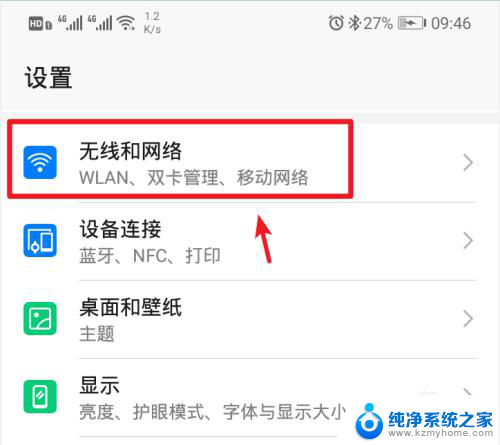
3.进入无线和网络设置界面,选择移动网络共享的选项。
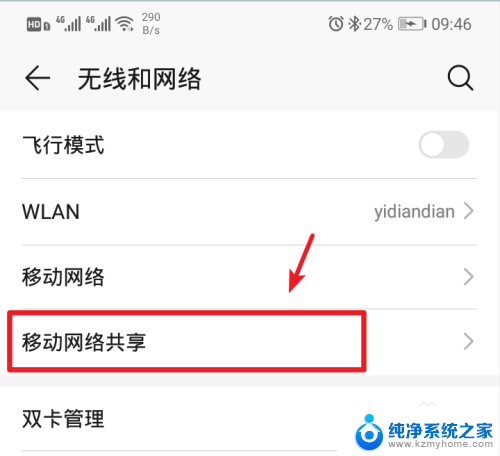
4.进入后,选择顶部的便携式wlan热点的选项。
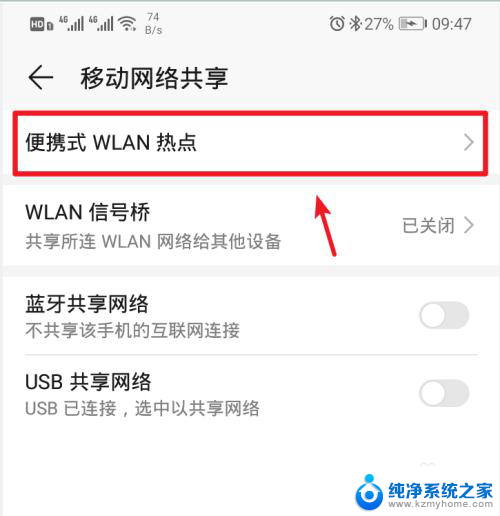
5.进入后,将个人热点后方的开关打开。
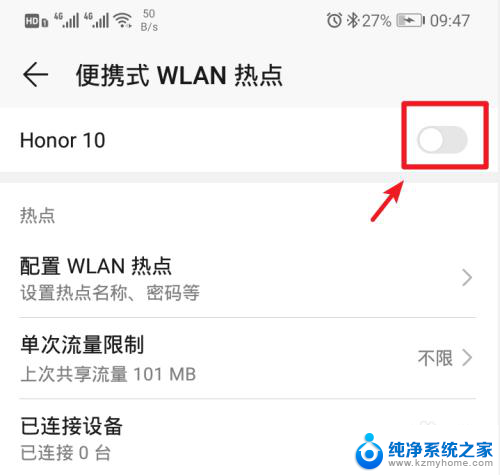
6.打开后,也可以点击配置wlan热点的选项进入。
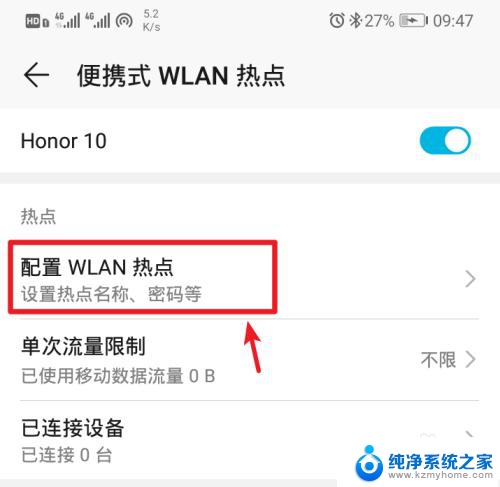
7.进入后,点击密码后方的小眼睛图标,即可查看到热点的密码。
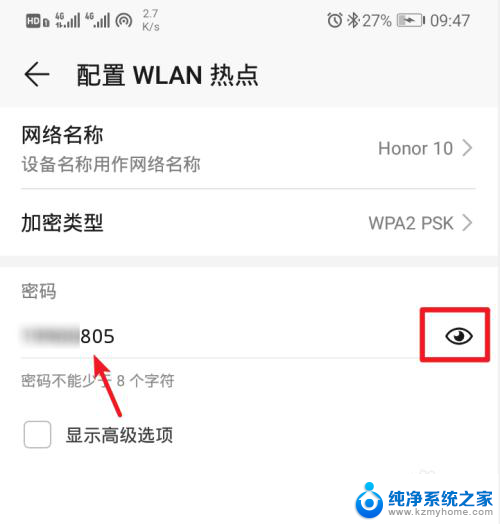
8.记住手机的Wlan热点密码后,打开电脑点击下方的WiFi图标。
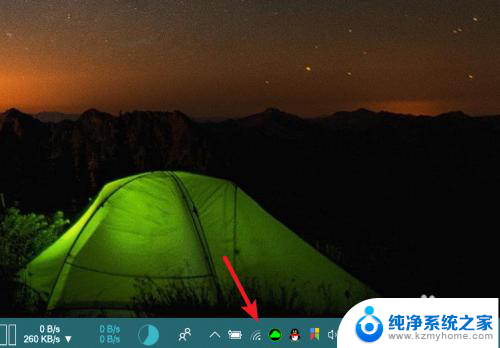
9.点击后,笔记本电脑会自动搜索附近的网络。选择手机的个人热点,点击连接。
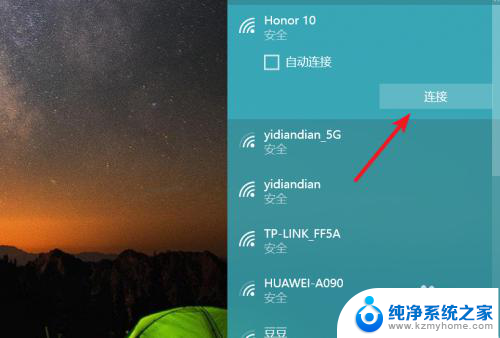
10.输入密码,点击下一步,即可连接使用手机的热点上网。
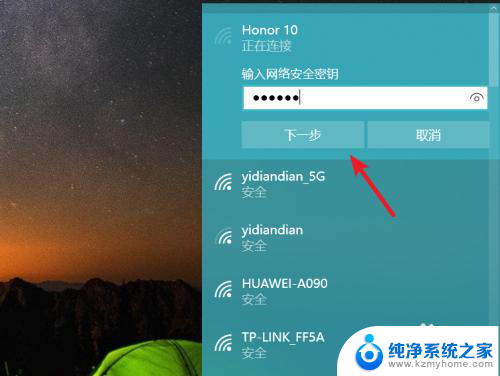
以上就是笔记本电脑能连手机的热点吗的全部内容,如果你遇到同样的情况,可以参照小编的方法来处理,希望对大家有所帮助。